Grauen Bildschirm in Chrome 139 beheben


Wenn nach dem Upgrade und Neustart von Google Chrome ein grauer Bildschirm erscheint, sind Sie nicht allein. Viele Anwender berichten von einem grauen Bildschirm in Chrome nach dem Update auf Version 139. Ursache ist ein Rendering-Fehler in der GPU-Pipeline. Mit der folgenden Anleitung lassen sich die meisten Fälle schnell beheben.
Warum der graue Bildschirm erscheint
Chrome 139 enthält einen Rendering-Bug, durch den die GPU-basierte Grafik-Pipeline die Seiten nicht korrekt zeichnet. Das Ergebnis ist ein gleichmäßiger grauer oder vereinzelt weißer/schwarzer Bildschirm. Chrome kann Seiten grundsätzlich per CPU rendern, nutzt aber standardmäßig Hardwarebeschleunigung, um die GPU für bessere Performance zu verwenden.
Technischer Hintergrund in einer Zeile: Chrome verwendet einen GPU-Compositor und ANGLE (Almost Native Graphics Layer Engine), das OpenGL ES-Aufrufe in plattformspezifische APIs übersetzt. Wenn ANGLE auf OpenGL gesetzt ist, kann das in Chrome 139 ungültige Ausgabe verursachen und den grauen Bildschirm auslösen.
Derzeit gibt es keine offizielle, sofortige Korrektur von Google; die unten beschriebene Vorgehensweise ist ein praktikabler Workaround.
So beheben Sie den grauen Bildschirm (Schritt für Schritt)
- Schließen Sie Chrome vollständig.
- Rechtsklicken Sie auf die Chrome-Verknüpfung und wählen Sie Eigenschaften.
- Im Feld Ziel fügen Sie am Ende (mit Leerzeichen) die Option –disable-gpu an. Beispiel:
"C:\Program Files\Google\Chrome\Application\chrome.exe" --disable-gpu- Klicken Sie auf OK und starten Sie Chrome. Der Browser sollte nun ohne grauen Bildschirm starten, weil die GPU-Beschleunigung deaktiviert ist.
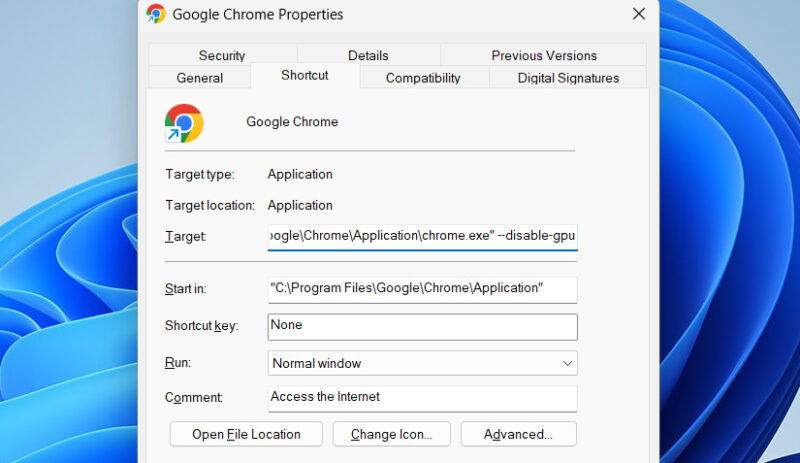
Wichtig: Diese Änderung verringert die Grafikleistung, da Chrome jetzt per CPU rendert. Nutzen Sie diese Maßnahme nur als Zwischenschritt, um Zugriff auf chrome://flags zu erhalten.
ANGLE-Backend ändern und Hardwarebeschleunigung wieder aktivieren
- Geben Sie in die Adresszeile chrome://flags ein.
- Suchen Sie oben nach “angle”.
- Stellen Sie den Flag Choose ANGLE graphics backend auf Default oder D3D11 statt OpenGL.
- Starten Sie Chrome neu.
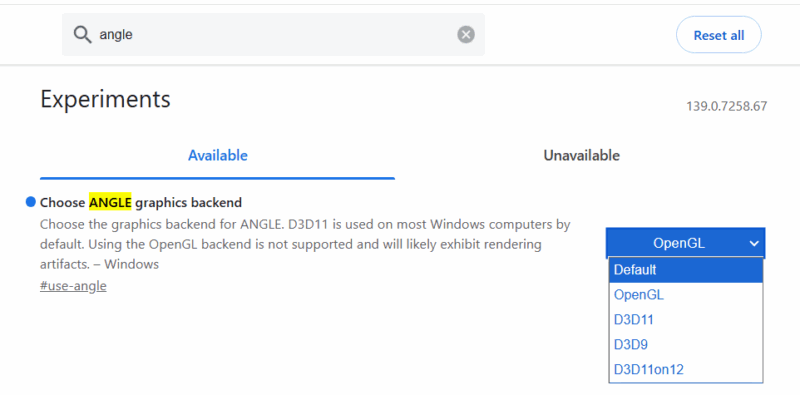
- Entfernen Sie anschließend wieder die Option –disable-gpu aus dem Ziel-Feld der Verknüpfung, damit Chrome die Hardwarebeschleunigung wieder nutzt.
Wenn Sie aus bestimmten Gründen OpenGL als ANGLE-Backend benötigen, bleibt nur abzuwarten, bis Google eine offizielle Fehlerbehebung ausrollt.
Alternativen und Troubleshooting-Strategien
- Alternative Browser testen: Andere Chromium-basierte Browser könnten denselben Fehler haben; testen Sie Edge, Vivaldi oder Brave, um zu prüfen, ob das Problem dort ebenfalls auftritt.
- Nutzerprofil prüfen: Erstellen Sie ein neues Chrome-Profil, um auszuschließen, dass Erweiterungen oder Profilbeschädigung das Rendering stören.
- Treiber aktualisieren: Aktualisieren Sie GPU-Treiber (Windows Update oder Herstellerseite), denn fehlerhafte Treiber können Rendering-Probleme verschärfen.
- Chrome neu installieren: Als letzter Schritt eine saubere Neuinstallation von Chrome versuchen.
Hinweis: Vermeiden Sie ungeprüfte Flags oder Drittanbieter-Patches; diese können die Stabilität weiter beeinträchtigen.
Wann diese Lösung fehlschlägt
- Kein Zugriff auf die Verknüpfung (z. B. verwaltete Firmen-Policies): Wenden Sie sich an Ihre IT-Abteilung.
- Grauer Bildschirm trotz –disable-gpu: Dann liegt das Problem möglicherweise tiefer (z. B. System-GPU-Konflikt) — prüfen Sie Treiber, BIOS/UEFI-Einstellungen und testen Sie im abgesicherten Modus.
Role-based Checklisten
Endbenutzer
- Chrome schließen.
- Verknüpfung bearbeiten und –disable-gpu hinzufügen.
- Chrome starten, chrome://flags öffnen, ANGLE auf Default/D3D11 stellen.
- Verknüpfung bereinigen und Browser neu starten.
Systemadministrator
- Prüfen, ob Gruppenrichtlinien die Verknüpfungen oder Flags überschreiben.
- Deployment-Skript für korrigierte Flags vorbereiten.
- Nutzer informieren und Workaround dokumentieren.
Entwickler/QA
- Reproduktionsschritte dokumentieren.
- Logs (chrome://gpu) sammeln und die ANGLE-Ausgabe überprüfen.
- Regressionstests gegen Chrome 139 planen.
Mini-Methodik zur Analyse (Kurz)
- Reproduzieren: Version prüfen (chrome://version) und Verhalten bestätigen.
- Isolieren: GPU deaktivieren, neues Profil, andere Browser testen.
- Fixen: ANGLE wechseln, Treiber aktualisieren, Flags entfernen.
- Validieren: Seiten mit komplexem WebGL/Canvas testen.
Kompatibilität und Migrationshinweise
- Windows ist primärer betroffener Desktop; macOS/Linux nutzen andere ANGLE-Konfigurationen und sind weniger betroffen.
- Firmenumgebungen mit verwalteten Policies sollten das Workaround-Skript zentral ausrollen und Benachrichtigungen an Endnutzer versenden.
Kurze Begriffsübersicht
- ANGLE: Übersetzt OpenGL ES-Aufrufe in plattformspezifische Grafik-APIs.
- OpenGL / D3D11: Grafik-Backends; D3D11 ist in Windows oft stabiler.
- GPU/Hardwarebeschleunigung: Nutzung der Grafikkarte zur Darstellung von Inhalten.
Social Preview Vorschlag
OG-Titel: Grauen Bildschirm in Chrome 139 schnell beheben OG-Beschreibung: Ein einfacher Workaround: GPU temporär deaktivieren, ANGLE auf Default/D3D11 setzen und Hardwarebeschleunigung wieder aktivieren.
Zusammenfassung
- Der graue Bildschirm in Chrome 139 entsteht meist durch ein fehlerhaftes ANGLE/OpenGL-Rendering.
- Temporär –disable-gpu über die Verknüpfung deaktivieren, ANGLE in chrome://flags ändern, dann die Option entfernen.
- Prüfen Sie GPU-Treiber und testen Sie andere Chromium-Browser, falls das Problem weiterbesteht.
Wichtig: Falls Sie in einer Unternehmensumgebung arbeiten, koordinieren Sie Änderungen mit Ihrer IT-Abteilung, bevor Sie Gruppenrichtlinien oder zentrale Einstellungen anpassen.
Ähnliche Materialien

Podman auf Debian 11 installieren und nutzen
Apt-Pinning: Kurze Einführung für Debian

FSR 4 in jedem Spiel mit OptiScaler
DansGuardian + Squid (NTLM) auf Debian Etch installieren

App-Installationsfehler auf SD-Karte (Error -18) beheben
